目录
首先你需要确保已经成功安装wsl子系统
更新并下载工具
输入
sudo apt update
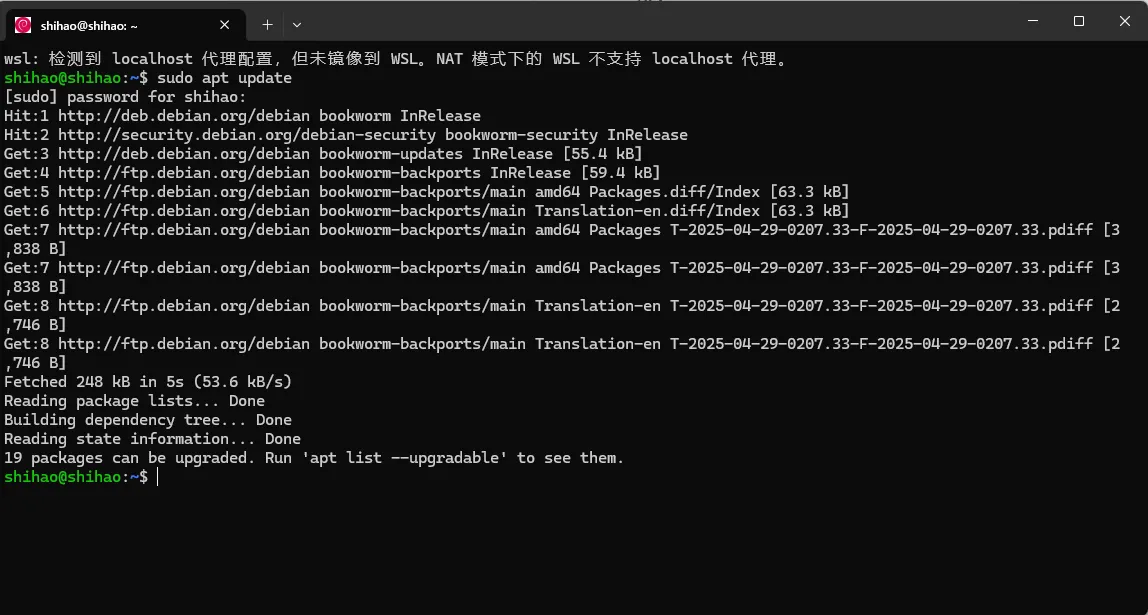
再安装工具
sudo apt install -y kpartx util-linux qemu-system-x86
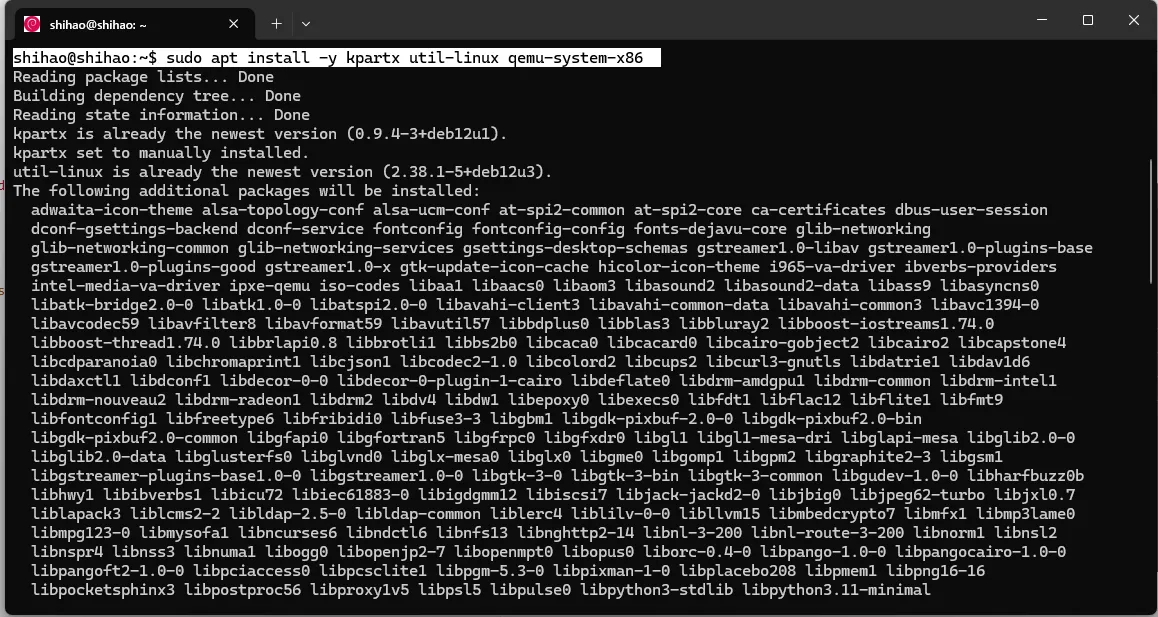
挂载镜像文件(路径替换为你自己的,注意是/不是\)
sudo losetup -fP /mnt/c/Users/31276/Desktop/centos7_awsls/centos7_awsls

确保挂载成功
sudo losetup -a

映射分区
sudo kpartx -av /dev/loop0

挂载根文件系统
sudo mount /dev/mapper/loop0p1 /mnt

切换当前 shell 的根目录为 /mnt,并在该目录中执行命令
sudo chroot /mnt

修改密码
passwd
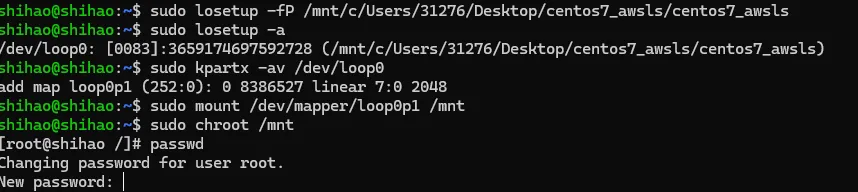
然后会让你输入新密码并再输入一遍
之后依次执行下面的指令并关掉窗口就完成了
exit sudo umount /mnt sudo kpartx -d /dev/loop0 sudo losetup -d /dev/loop0
使用qemu测是否修改成功
qemu-system-x86_64 -m 2048 -hda C:\Users\31276\Desktop\centos7_awsls\centos7_awsls -boot c
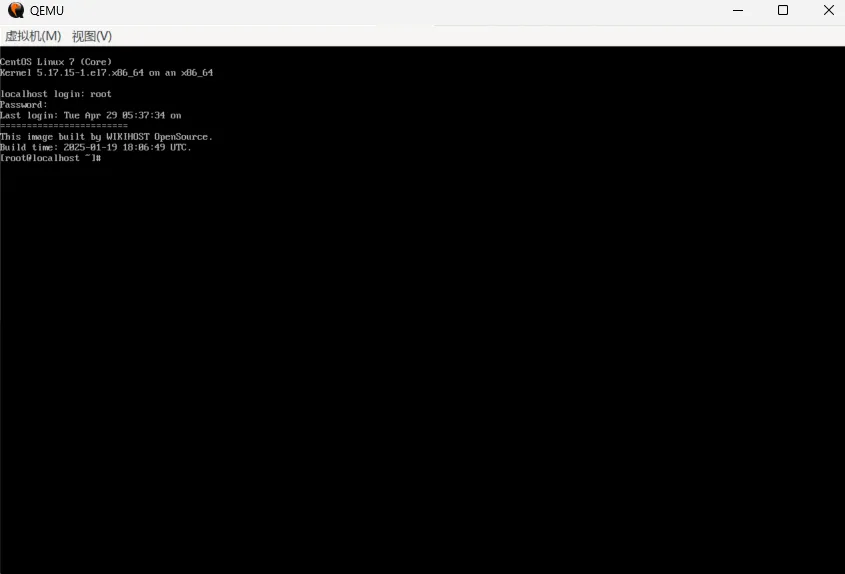
如果对你有用的话,可以打赏哦
打赏


本文作者:十号
本文链接:
版权声明:本博客所有文章除特别声明外,均采用 BY-NC-SA 许可协议。转载请注明出处!
目录
看板娘
瑞依随时为您服务